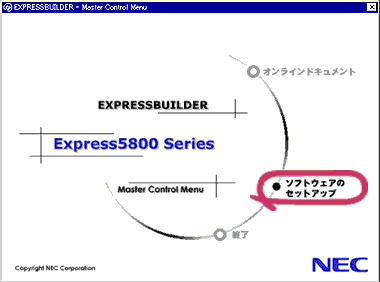次の手順に従ってインストールします。
| 1 | システムの電源をONにする。 |
||||||||||
| 2 | システムのCD-ROMドライブにWindows XP CD-ROMまたはバックアップCD-ROMをセットする。 |
||||||||||
| 3 | Windows XP CD-ROMまたはバックアップCD-ROMをCD-ROMドライブにセットしたら、リセットする(<Ctrl>+<Alt>+<Del>キーを押す)か、電源をOFF/ONしてシステムを再起動する。
CD-ROMからシステムが立ち上がり、システムが起動します。 Windows XPのセットアップ画面が表示されます。画面が表示されなかった場合は、<Enter>キーが正しく押されていません。システムの電源をONし直してから始めてください。 以降は、メッセージに従って作業を続けてください。インストールの詳細については、「ファーストステップガイド」を参照してください。
ファイルのコピーの後、自動的に再起動します。
|
||||||||||
| 4 | 必要に応じて「ステップ バイ ステップ インタラクティブ(SBSI)」をインストールする。 SBSIはWindows XPを学習するためのトレーニングソフトウェアです。アニメーションと音声を使用し、簡単で使いやすい学習環境が用意されています。SBSIは、以下の方法でインストールできます。
|
||||||||||
| 5 | システムのアップデートを参照してシステムのアップデートを行う。 |
||||||||||
| 6 | ドライバのインストールと詳細設定を参照してドライバのインストールと詳細設定をする。 |
■システムのアップデート 〜サービスパックの適用〜
システムを再起動後、必ずシステムをアップデートしてください。
|
|
次の場合も必ずシステムのアップデートを行ってください。
|
|
|
本装置ではServicePack なし/1/1a は、サポートしておりません。ServicePack 2以上を使用する必要があります。 ServicePack 2が含まれたWindows XP CD-ROMを使用しインストールをされた場合は、再度Service Pack2を適用する必要はありません。 |
| 1 | 管理者権限のあるアカウント(administrator等)で、システムにログオンする。 |
||
| 2 | 「EXPRESSBUILDER」CD-ROMをCD-ROMドライブにセットする。 マスターコントロールメニューが表示されます。 |
||
| 3 | [ソフトウェアのセットアップ]を左クリックし、[システムのアップデート]をクリックする。
画面のメッセージに従って作業を進め、サービスパックを適用してください。[コンピュータの再起動]ダイアログボックスが表示されます。 |
||
| 4 | [コンピュータの再起動]をクリックしてシステムを再起動させる。 |
||
| 5 | システムのシャットダウン開始後、ただちに「EXPRESSBUILDER」CD-ROMをCD-ROMドライブから取り出す。 |